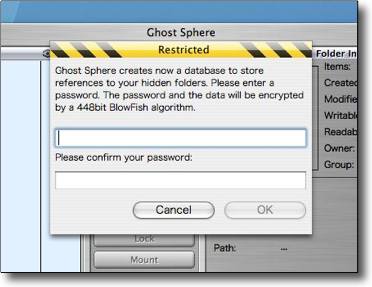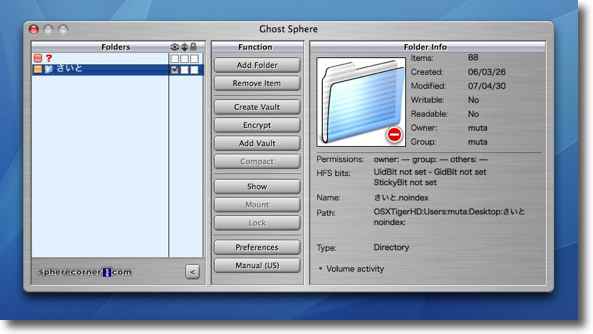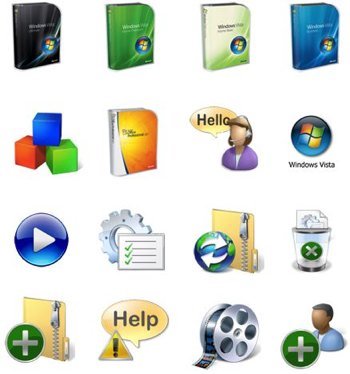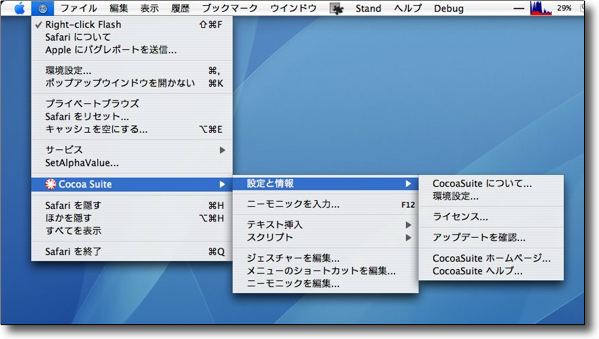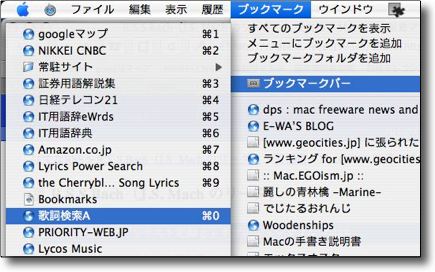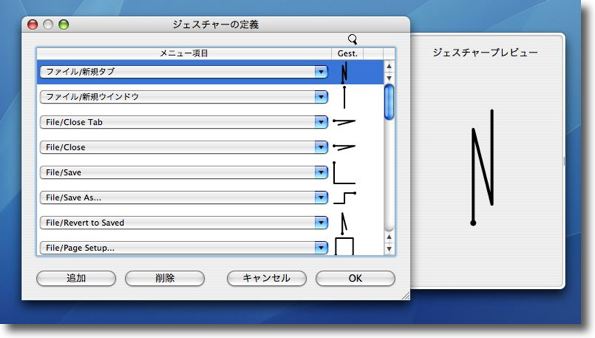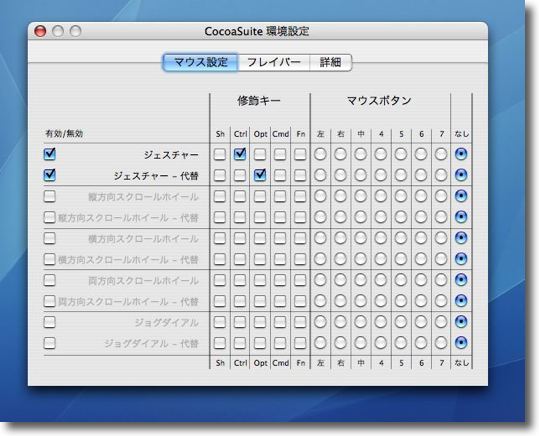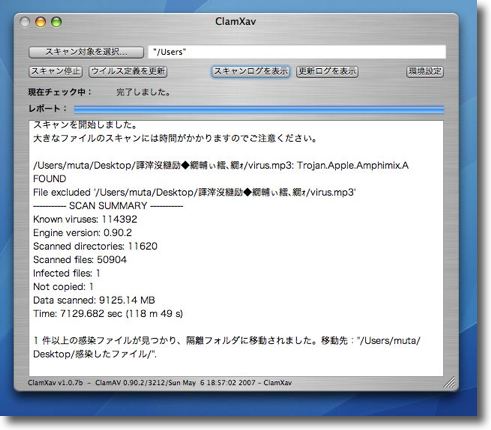anchor
(Freeware) OS10.4Tiger対応 特定のフォルダを隠したり、暗号化したり、ロックをかけたりするアプリ
ネットの質問系サイトの質問にもパターンがあって「しばしばされる質問」というものがある。
その中のひとつに
手っ取り早いのはログイン画面を表示してデスクトップにロックをかけてしまえよと私などは思うのだが、そこはMacユーザだ。
「友達にしばらくMacを貸したいのだが、見られたくないフォルダを開かなくしたい」
ところでフォルダのアクションが何かの鍵を要求するなら便利だと思うが、そういうアクションは不可能だ。
このアプリにも付いている機能だが、特定のフォルダを不可視化するというてもある。
もうひとつこのアプリについているお手軽な機能はVaultを掛けるという方法だ。
それでこのアプリなら暗号化した領域を作って、そこのなかを開くにはオーナーが設定したパスワードでないと開かないという設定ができる。
またロックをかけるだけということもできる。
Ghost Sphere を起動するとまずマスターパスワード設定を求められる
anchor
(Freeware) OS10.4Tiger対応 エックスオスクさんの 「Elephant(Safariのブックマークからランダムアクセス)」 という記事で知ったSafari のブックマークを再発掘するアプリ。
ご多分に漏れず私のSafari も膨大な量のブックマークが溜まり溜まっている。以前はとりあえず気になったサイトを見かけたら何でもかんでもブックマークしていた。
最近では気になったサイトはブックマークをするのではなく、このログでとりあえずリンクを張って何が気になったのかを書くことにした。これが今の私のブックマークの整理法だ。
しかし古いブックマークも見直したい。
そこで気合いなんか入れなくても、このアプリでランダムに古いブックマークを開いてもらって、初めて出逢った頃のような感慨があるかどうかをもう一度見てみれば良い。Safari のブックマークも片付く(かもしれない)。
Elephant のスキンはこれ以上シンプルにしようがないくらいシンプルだ
anchor
(icons free) OS10.4Tiger対応
Windows2000~XP対応 フリー、有料取り混ぜてアイコン素材をダウンロードできるサイト。
InternetExploler のアイコンは絶対昔の方がデザインセンスは良かったと思う
Firefox2 とか・・・
anchor
質問に質問で返すのは問題点を的確に把握していないと感じるからなのだが、場合によっては悪意ととったりはぐらかしととる人が多いことに驚かされたという経験
SEって、質問に質問で返すよね?/Tech総研 というエントリを発見。
以前ここにコンピュータに詳しい(と自認する)人と詳しくない(と自認する)人との間には、まるで異人種のようなコミュニケーションの断絶があるということを書いた。
最近では滅多にやらないが、昔はあちこちのトラシュー系のBBSサイトにほとんど常駐して、トラシューの質問に答えたりしていた。
そういう動機ではあるが、しかし答えを求めてくる方にもある程度の礼節は必要だということも感じていた。
ところがこのリンク先の記事のように「質問に質問で返さなくてはいけない」という場合が問題だ。
以前あるBBSでこういう回答をしたら
「Macが調子悪いんです。どうしたら良いでしょうか?」
という質問には「どう調子が悪いんですか?」と訊かざるを得ない。
私自身は別にSEでも何でもなく、ただの素人なわけだがでもこのリンク先の記事に書かれた「質問に質問で返す理由」というのはよくわかる。
自宅のMac miniに刺さっているワイヤレスマウスが動かないといって奥さんが苦情を言っている。
しかし、
そして「能書きは良いから、マウスを動くようにしてくれ」と苦情をいうことになるに違いない。
これが多分ディスコミュニケーションの根源だ。
オーブントースターが動かなくなった時に
トラシューBBSでキレた御仁も
前々からこのディスコミュニケーションの問題は不思議だと思っていたのだが、ちょっと理由が見えた気がした。
しかし問題は本当にトラブルを解決したいと思っている人の場合だ。
その回答者には質問者のMacの不調の原因がファイルシステムの問題だとどうしてわかったのだろうか?、prebindingが壊れてきているせいだとなぜわかったのだろうか?
これも繰り返しになるが、長年トラシューをやってきてトラシューサイトを主宰している私の究極の極意というかそんな大層なことではないのだが、これまでの経験則で言えばトラブル解決の第一原則は、まず原因の切り分けが絶対に必要になるということなのだ。
当て推量が一番よくないのだ。
だから自分のマシンのトラブルの時には、まず原因の切り分けのためにいろいろテストをする。
それが、その必要性を共有できる感覚を持った人が質問者の場合は、快いステップを登ることができるのだが、そういうことに無関心な人には
これはトラシューのアドバイスについてだけではない。
だから最近は私は嫌われても、質問を繰り返すことにしている。
anchor
(Shareware) OS10.4Tiger対応 以前紹介したCocoaGesture の多機能版、シェアウエア版。CocoaGesture と同じ機能の他に、ショートカットキーを割り当てる機能もある。
CocoaSuite のインストールが完了したら
Safari はコマンド+1~9でブックマークバーの順番に
CocoaGesture よりも視覚的に分かりやすい設定画面になっている
anchor
ClamXav がえらく高速化したような希ガス4 月 30 日にClamXavのエンジンをアップデートするとクラッシュしてしまう
という記事を書いてしまったが、、このエンジンのアップデートの直後にClamXav のサイトを見てみたら、GUI版のClamXav もバージョンが「ClamXav_1.0.7b」から「ClamXav_1.0.7b_e902」にアップしていることに気がついていた。さすがClamのフォーラムは仕事が速いなと思いつつもテストしないで流していたのだが、BBSにテル様から情報をいただいたところによると、ClamXav 、エンジンがバージョンアップして高速化したようだ。
テルさんによると「少し前に、ClamXavの1.0.6 and 0.90.2を「REMOVE_engine.command」でアンインストールし、改めてDLした1.0.7b with0.90.2をインストールしました。ターミナルの方はよく分からないので、手探りでの作業みたいなものでしたが、とりえず無事にできているはずです
とのこと。ClamXav をダウンロードしてテストしてみた。
ClamXav を使ってユーザ領域全域をテストしてみた
私の場合旧バージョンのベンチマークをとっていないのだが、それでも体感的には明らかに高速化している。
インストール方法は、前回のクラッシュの教訓があるのでテルさんが書いておられるようにバイナリに同梱されている「REMOVE_engine.command」 Terminal にドロップして、enter。それで旧バージョンのエンジンをアンインストールして新バージョンのClamXav を起動してあとは指示に従って新バージョンのエンジンをインストールという手順が確実だろう。
Previous
Index
Next